Solltest du schon längst deine Plugins, Themes und WordPress updaten? Ich sehe oft, dass Websites Ewigkeiten nicht aktualisiert wurden. Oft aus Angst, dass die Website zerstört werden könnte. Aber lass dich davon nicht abschrecken! Denn: Solange du vor einem Update immer eine Datensicherung durchführst, kann dir nichts passieren!
Warum sollst du WordPress updaten? Da mit jedem Update Sicherheitslücken geschlossen werden und du dich besser gegen Hackerangriffe schützen kannst. Außerdem werden auch die Funktionen immer wieder verbessert.
WordPress updaten – mit dieser Anleitung einfach und sicher
auch für WordPress Anfänger geeignet
Dieses Video kann nur angesehen werden, wenn Du zustimmst, dass Youtube Cookies speichern darf (durch Akzeptieren in meiner Cookie Leiste). Dadurch wird verhindert, dass persönliche Daten ungefragt an Youtube weitergeleitet werden. Näheres in meiner Datenschutzerklärungen unter dem Punkt Youtube.
Sie sehen gerade einen Platzhalterinhalt von YouTube. Um auf den eigentlichen Inhalt zuzugreifen, klicken Sie auf die Schaltfläche unten. Bitte beachten Sie, dass dabei Daten an Drittanbieter weitergegeben werden.
Mehr Informationen1. Erstelle mit einem Programm wie Updraftplus (oder BackWPUp,…) eine Datensicherung deiner Website
Wenn du Updraftplus zum ersten Mal installierst, gehe unter Einstellungen und wähle einen Ort aus, wohin die Sicherung gespeichert werden soll.
Scrolle dann runter bis zum Punkt „Zu Datei-Sicherung hinzufügen“ und hake alles an. (Nur so wird deine gesamte Website gespeichert. Wenn du es nicht anhaken würdest, würde nur die Datenbank gesichert werden und das reicht nicht aus)
Nachdem du das eingestellt und gespeichert hast, klicke auf den Reiter „Aktueller Status“ und dann auf „Jetzt sichern“
Pop-Up Fenster öffnet sich – alles angehakt lassen oder anhaken – Jetzt sichern
Wenn die Sicherung komplett ist, findest du sie unter dem Reiter „Existierende Sicherungen“
Es sollten immer 5 Ordner vorhanden sein, damit die Sicherung komplett ist. Datenbank, Plugins, Themes, Uploads, Andere
Durch Klicken auf die Ordner kannst du jeden einzelnen Ordner auch manuell auf deinen PC herunterladen.
Zur Info, falls du es mal brauchst: Wenn du rechts auf den blauen „Wiederherstellen“ Button klickst, kannst du die Datensicherung vom jeweiligen Tag wieder komplett herstellen. (Du wirst gefragt, ob du alte Verzeichnisse löschen möchtest – da sagst du dann „Ja“)
Mit dem beruhigenden Gefühl, dass du eine Sicherung für den Notfall angelegt hast, kannst du jetzt ohne Sorge ans Aktualisieren deiner WordPress Website gehen.
2. Caching Plugins deaktivieren
Falls du ein Caching Plugin (WP Fastest Cache, WP Super Cache, WP Rocket,…) verwendest, deaktiviere es zur Sicherheit. (wenn du mit allem fertig bist, denk daran, es wieder zu aktivieren)
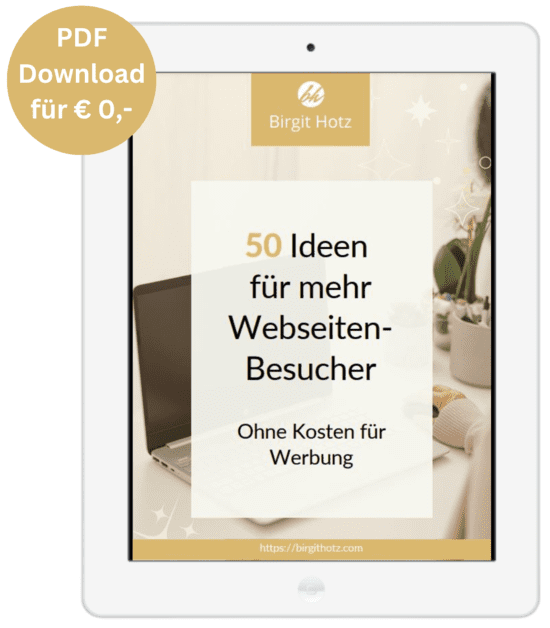
Du willst mehr Besucher auf deiner Webseite?
Hol dir das PDF mit den 50 umsetzbaren Praxistipps, um deine Besucherzahlen zu steigern! (Jetzt für € 0,-)
100% kostenlos. Du bekommst sofort ein 13-seitiges PDF per E-Mail zugeschickt.
Danach bekommst du 2-4x im Monat meine Tipps für deine Website zu Strategie und Technik. Du kannst dich jederzeit vom Newsletter mit einem Klick abmelden.
Infos zum Datenschutz findest du hier.
3. Die richtige Reihenfolge beim Aktualisieren deiner WordPress Website
Erst die Plugins und Themes updaten und zum Schluss WordPress.
Durch eine aktuelle Version deiner Plugins und Themes stellst du sicher, dass diese mit der aktuellen WordPress Version funktionieren. (eine alte Version der Plugins könnte möglicherweise in Kombination mit der neuen WordPress Version zu Fehlern führen)
4. Kontrolliere, ob auf deiner Website noch alles funktioniert und so aussieht wie vorher
Gehe alle Seiten durch und kontrolliere sie auf Optik und Funktionen.
Öffne Design – Costumizer und prüfe, ob dort noch alles klappt. Das selbe gilt für Veranstaltungskalender, Shops, usw.
Teste, ob du neue Seiten anlegen kannst, ob du Veranstaltungen und Produkte anlegen kannst, wenn du sowas hast.
5. Was tun, wenn du merkst, dass etwas nicht mehr funktioniert?
Deaktiviere die Plugins, die du aktualisiert hast. Wenn es dann wieder klappt, liegt es an einem Plugin. Aktiviere nach und nach die Plugins wieder, bis du herausgefunden hast, welches den Fehler ausgelöst hat. Dann deaktiviere und lösche dieses Plugin. Installiere das Plugin nochmal neu. Meistens geht’s dann.
Wenn es trotzdem nicht funktioniert, versuche mit googlen, über Foren oder einem WP Spezialisten herauszufinden, was den Fehler verursacht.
Im Notfall kannst du deine Website mit der letzten Datensicherung wieder auf den früheren Zustand zurücksetzen.
Wie geht es dir mit dem Aktualisieren deiner Website?
Schreib mir gerne, ob du dich mit dieser Anleitung endlich drüber getraut hast, deine Website zu aktualisieren und wie es dir dabei ergangen ist.
Möchtest du die Updates und Datensicherungen gerne auslagern? Ich biete es an, diese Arbeiten für dich zu übernehmen. Bei Interesse schicke mir eine Anfrage an:
Wenn du denkst, dass dieser Beitrag auch für jemand anderen hilfreich sein könnte, freue ich mich, wenn du meinen Beitrag teilst.

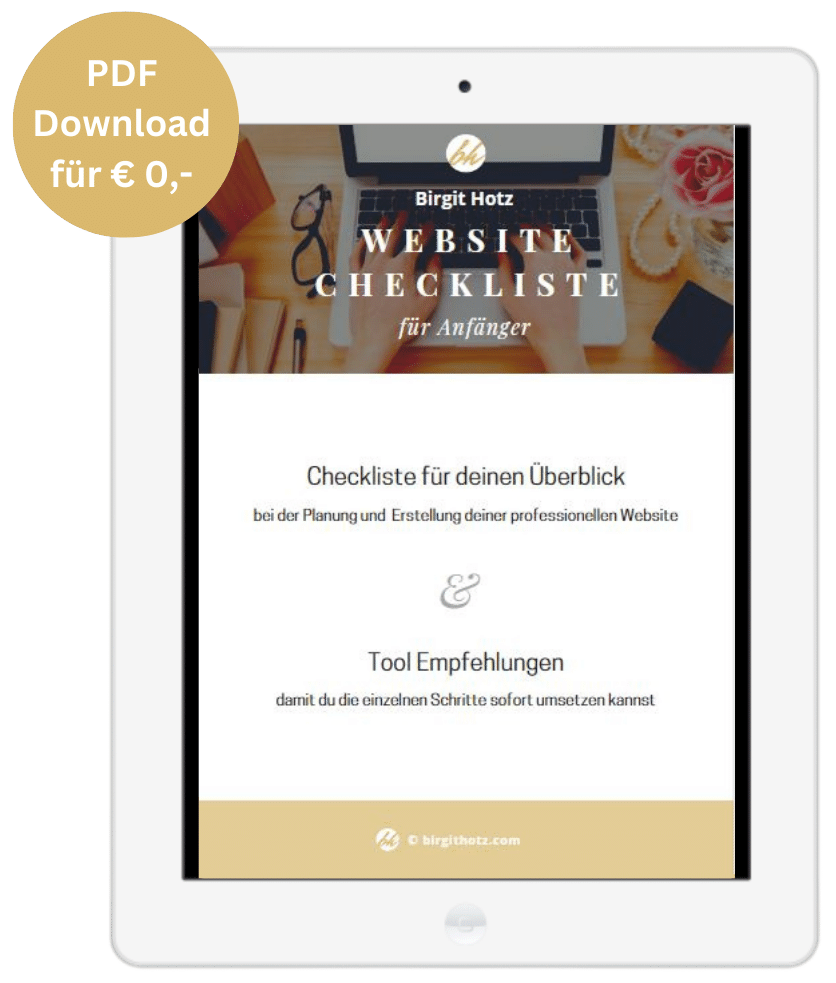



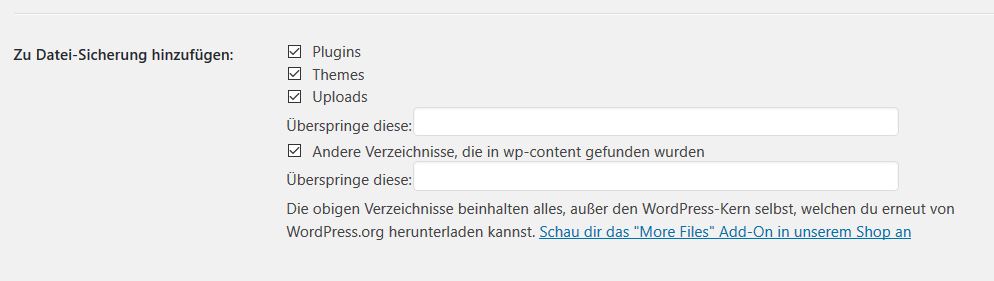
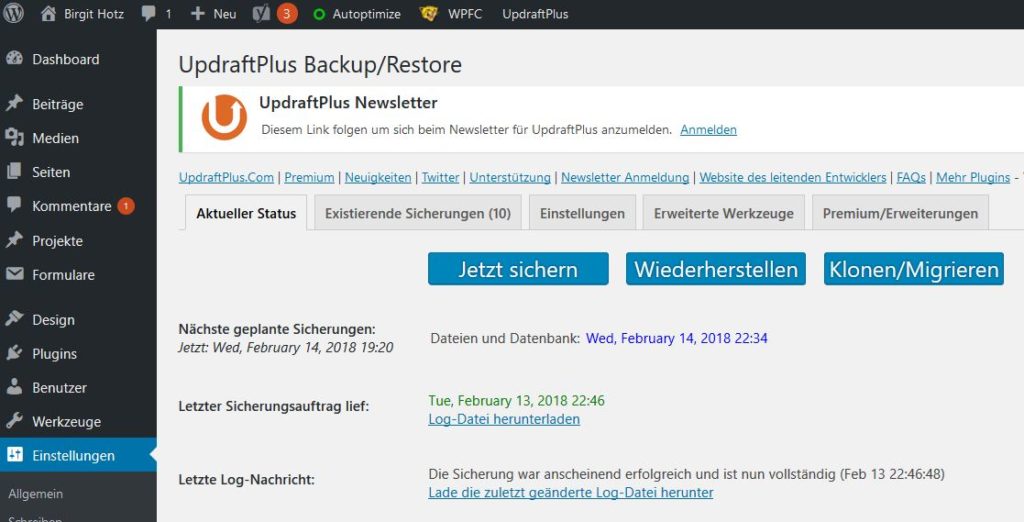

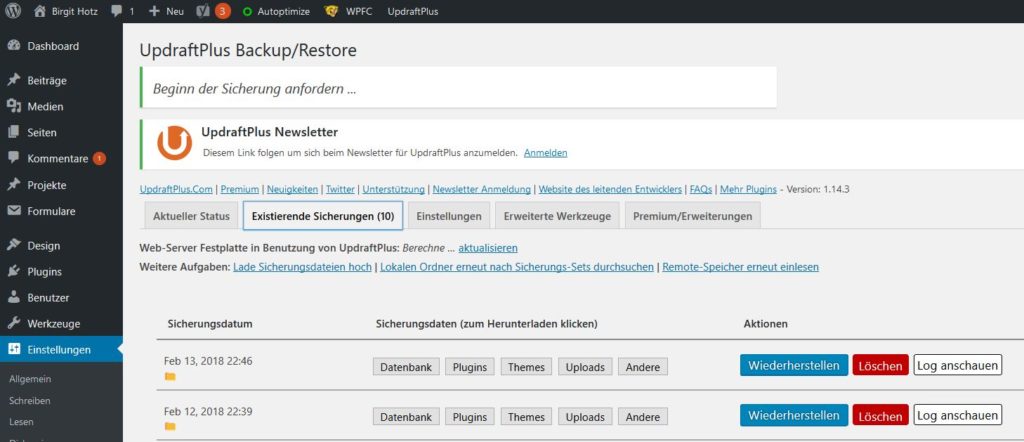
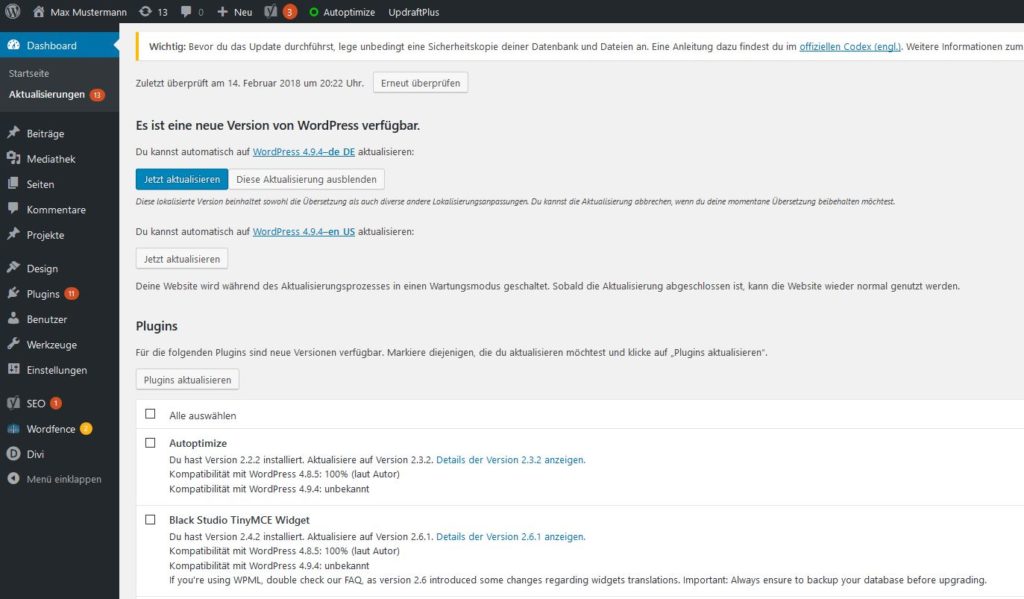

Birgit, ein Klasse-Beitrag. Du nimmst der Technik und WP wirklich den Schrecken. Wunderbar erklärt und optisch ansprechend umgesetzt. Danke!
Danke für dein schönes Lob Andrea! Freut mich, wenn mir das gelungen ist! 🙂 glg, Birgit
Hallo Birgit,
Vielen Dank für den Beitrag, der bei mir eine Frage aufwirft:
Mein Hosting-Anbieter (1&1) schickt mir regelmäßig die Information, dass meine WordPress-Seite aktualisiert wird. Ist damit erledigt, was du schreibst? Oder sollte ich ein back-up machen, dass auf meinem Rechner liegt?
Bis jetzt lief immer alles reibungslos. Meine Plug-ins aktualisiere ich immer direkt – bisher auch alles ohne Problem (y) 🙂
Schöne Grüße
Sandra
Auf jeden Fall immer auch selbst Backups machen. Ist kein Aufwand, wenn es richtig eingestellt ist läuft es automatisch. Hin und wieder mal nachkontrollieren und eine 2. Sicherungskopie woanders speichern.
lg
Birgit
Vielen Dank für deinen Beitrag.
Ich bekomme immer Schweissperlen, wenn ich Updates machen muss und warten immer bis auf den letzten Drücker 🙂
Wordpress Updates habe ich zwar jetzt ein paar wenige Male gemacht, aber es ist immer wieder gut zu lesen, auf was ich besser achten sollte etc.